집 >소프트웨어 튜토리얼 >컴퓨터 소프트웨어 >Microsoft Excel 2020에서 인쇄 영역을 설정하는 방법 - Microsoft Excel 2020에서 인쇄 영역을 설정하는 방법
Microsoft Excel 2020에서 인쇄 영역을 설정하는 방법 - Microsoft Excel 2020에서 인쇄 영역을 설정하는 방법
- 王林앞으로
- 2024-03-05 21:46:07789검색
PHP 편집기 Xiaoxin이 시작한 이 튜토리얼은 Microsoft Excel 2020에서 인쇄 영역을 설정하는 방법을 자세히 소개하고 간단하고 이해하기 쉬운 작동 단계와 방법을 제공합니다. 인쇄 영역 설정은 Excel의 중요한 기능 중 하나입니다. 인쇄 영역을 적절하게 설정하면 인쇄 내용을 더 효과적으로 제어하고 인쇄 효율성을 높일 수 있습니다. 이 튜토리얼을 따라하면 Microsoft Excel 2020에서 인쇄 영역 설정 기술을 쉽게 익히고 작업 효율성을 높일 수 있습니다.
먼저 Microsoft Excel을 열고 내용을 입력하세요.

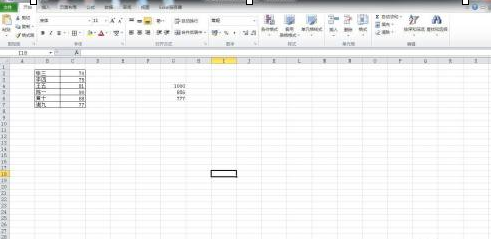
인쇄하려는 영역을 검게 표시한 후 선택하세요.
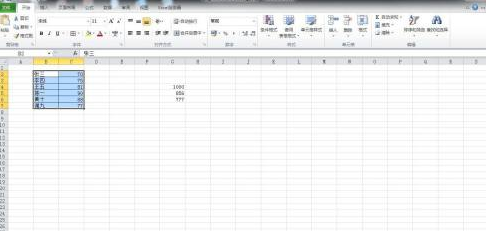
"페이지 레이아웃" - "인쇄 영역" - "인쇄 영역 설정"을 클릭하세요.

인쇄하려는 영역이 점선으로 연결됩니다. 즉, 설정이 성공한 것입니다.
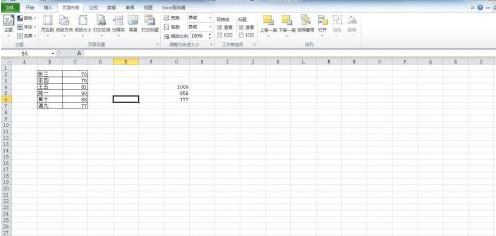
위 내용은 Microsoft Excel 2020에서 인쇄 영역을 설정하는 방법 - Microsoft Excel 2020에서 인쇄 영역을 설정하는 방법의 상세 내용입니다. 자세한 내용은 PHP 중국어 웹사이트의 기타 관련 기사를 참조하세요!
성명:
이 기사는 pcsoft.com에서 복제됩니다. 침해가 있는 경우 admin@php.cn으로 문의하시기 바랍니다. 삭제

